دليل مبتدئين Netflix لإدارة ملفات تعريف المستخدمين والمزيد
الترفيه المنزلي نيتفليكس / / March 17, 2020
تاريخ آخر تحديث

لدى Netflix الملايين من العملاء المتدفقين في جميع أنحاء العالم ، وإذا كنت جديدًا في الخدمة ، فقد جمعنا بعضًا من أفضل نصائحنا للبدء.
لدى Netflix الملايين من العملاء المتدفقين في جميع أنحاء العالم. في الواقع ، أ دراسة حديثة يُظهر أن عدد الأشخاص الذين يشتركون في Netflix أكثر من الذين لديهم DVR في الولايات المتحدة. وهذا يوضح أن خدمة بث الفيديو كان لها تأثير كبير على كيفية مشاهدة الأمريكيين للتلفزيون.
دليل مبتدئين من Netflix إلى ملفات تعريف المستخدمين
لذا ، إذا كنت مستخدمًا جديدًا لـ Netflix ، فقد جمعنا بعضًا من أفضل النصائح والحيل للبدء. حتى إذا كنت من المحترفين المخضرمين في Netflix ، فقد تجد بعض النصائح التي ستساعدك في الحصول على المزيد من خدمة البث أيضًا.
إنشاء ملفات تعريف المستخدمين
أحد الأسئلة الأكثر شيوعًا التي نتلقاها هو من الأشخاص الذين لديهم أسرة مشغولة هو كيفية إعداد ملفات تعريف المستخدمين. تم تقديم Netflix ملفات تعريف المستخدمين في عام 2013 وسمحت لك بالحصول على ما يصل إلى خمسة ملفات تعريف مختلفة. وهذا يعني أن كل فرد في أسرتك يمكنه الاحتفاظ بقائمة ببرامجهم المفضلة ضمن ملفهم الشخصي.
ملفات تعريف المستخدمين متشابهة وجود حسابات مستخدمين مختلفة على جهازك الحاسوب أو هاتف. يمكنك إعداد ملفات التعريف على معظم الأنظمة الأساسية بما في ذلك الكمبيوتر الشخصي وأجهزة Mac وأجهزة فك التشفير وعلى الأجهزة المحمولة. لإعداد ملف تعريف جديد ، حدد ملفك الشخصي ثم إدارة الملفات الشخصية.
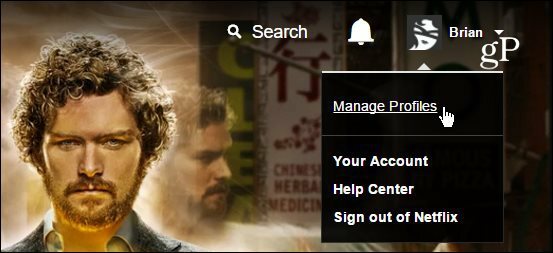
انقر أو اضغط لإضافة ملف تعريف جديد ، ثم اكتب اسمًا ، وتحقق من اسم الآباء الصغار صندوق طفل لتحديد ما يسمح لهم بمشاهدته.
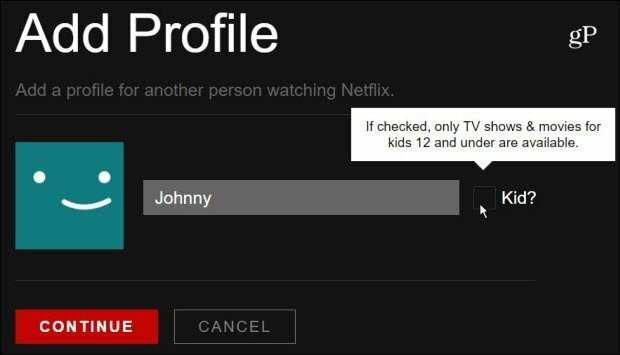
بعد ذلك ، يمكنك الدخول وتعديل الملف الشخصي لتغيير الاسم والصورة الرمزية والمحتوى الذي يمكنهم مشاهدته. في كل مرة تبدأ فيها تشغيل Netflix ، يمكن للشخص الذي يشاهد تحديد ملفه الشخصي. ثم ستظهر جميع المحتويات الموجودة في قائمتهم بالإضافة إلى الاقتراحات الأكثر ملاءمة لذلك المستخدم. للمزيد راجع مقالنا على كيفية إنشاء ملف تعريف Netflix.
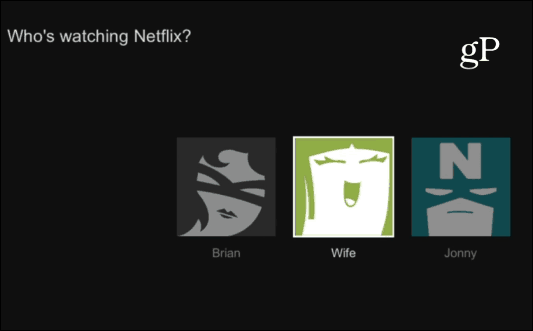
مثال على تحديد ملف تعريف المستخدم الخاص بك عند بدء تشغيل Netflix على Roku.
محتوى الأطفال والضوابط الأبوية
تتمثل إحدى مزايا حسابات المستخدمين في القدرة على إبقاء قوائم العرض الخاصة بك منفصلة عن بعضها البعض. وهذا مهم بشكل خاص إذا كان لديك صغار في المنزل. لا تريدهم أن يروا محتوى غير مناسب. من ناحية أخرى ، تريد إبقائهم سعداء بالعروض التي تستهدف الفئة السكانية للطفل.
أول مكان تبدأ فيه الحفاظ على أمان طفلك مع Netflix هو عند إنشاء ملف تعريف. كما هو موضح أعلاه ، تأكد من النقر فوق المربع الذي يشير إلى أن ملف التعريف هذا لطفل. عندما تدخل لتعديل الحساب ، يمكنك اختيار المحتوى المسموح لهم بمشاهدته - يتم تقسيمه إلى فئتين من "للأطفال الصغار فقط" و "الأطفال الأكبر سنًا وأدناه".
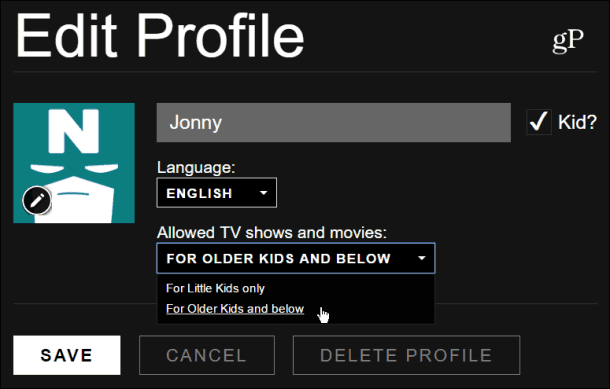
أيا كان اختيارك ، سيتم تقديمها مع صفحة Netflix للأطفال التي تقدم فقط برامج مناسبة للأطفال دون سن 12 عامًا (TV-Y ، TV-G ، TV-PG). من الواضح ، إذا كنت لا تريد إدراج أي محتوى حاصل على تقييم PG ، فستحتاج إلى تحديده "للأطفال الصغار فقط".
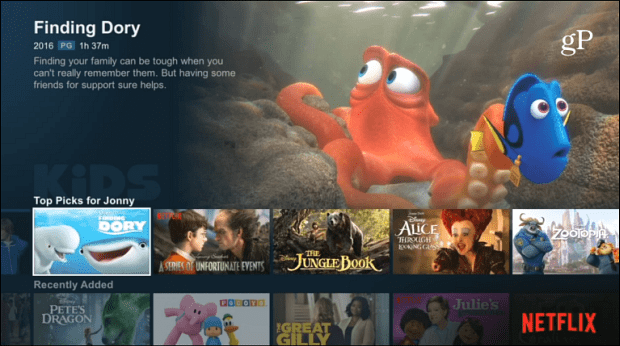
ستحتاج أيضًا إلى إنشاء رقم تعريف شخصي في "المراقبة الأبوية". للقيام بذلك ، توجه إلى حسابك> الرقابة الأبوية ثم أدخل كلمة مرور حساب Netflix الخاص بك.
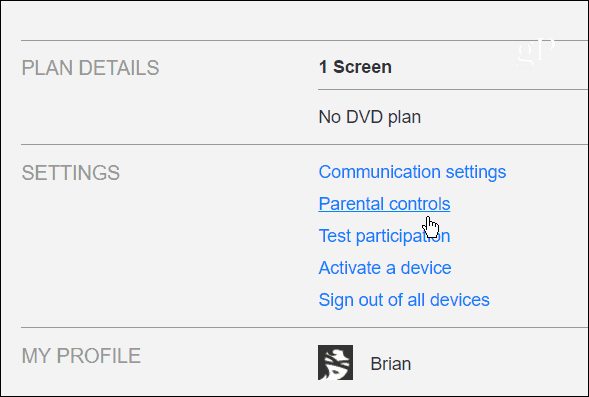
بعد ذلك ، أدخل رقم التعريف الشخصي المكون من أربعة أرقام ثم حدد مستوى حماية رقم التعريف الشخصي لكل نوع من أنواع المحتوى. تأكد من تحديد حفظ اختياراتك قبل الخروج.
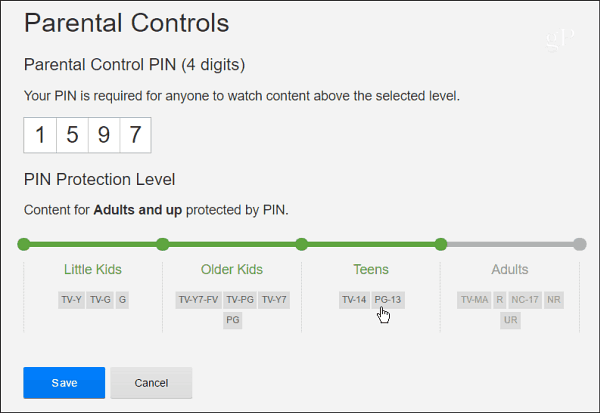
إذا قمت بتعيين قيود ، إذا حاولوا مشاهدة شيء لا يفترض أن يفعلوه ، فسيتعين عليهم إدخال رقم التعريف الشخصي أولاً... لذا تأكد من إبقائه سراً.
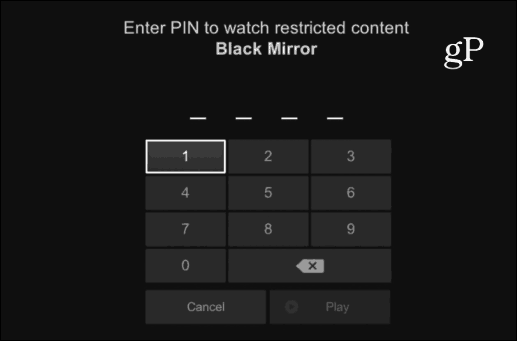
المزيد من النصائح والحيل من Netflix
الآن بعد أن أعددت حساباتك على Netflix وقوائم التشغيل الخاصة بكل شخص جاهزة للتشغيل ، إليك بعض النصائح الأخرى الحيل التي قد تستمتع بها للاستفادة بشكل أكبر من الخدمة أثناء استخدامك لجهاز الكمبيوتر أو الجهاز المحمول أو المشاهدة على الشاشة الكبيرة.
Netflix أثناء التنقل
إذا لم تتمكن من الحصول على ما يكفي من الأفلام والحلقات التلفزيونية المفضلة لديك أثناء تواجدك في المنزل ، يمكنك الآن تنزيل المحتوى على جهازك المحمول ومشاهدته في وضع عدم الاتصال. لا يتوفر كل شيء للتنزيل للعرض بلا إنترنت ، ولكن يمكنك فتح القائمة وتحديد ما هو متاح لقسم التنزيل أو أثناء التصفح. ثم اضغط فقط على أيقونة التنزيل لبدء عملية التنزيل.
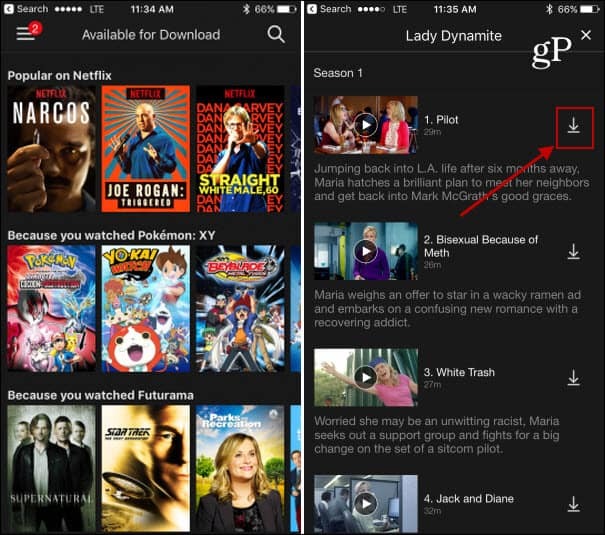
يعد تنزيل الأفلام والتلفزيون على جهازك المحمول مفيدًا قبل التوجه في رحلة طويلة.
يمكنك أيضًا التحكم في جودة التنزيل وتعيينه للتنزيل عبر Wi-Fi فقط ، حتى تتجنب الرسوم الزائدة على خطط البيانات المحدودة. لمزيد من قراءة مقالتنا على كيفية تنزيل عروض Netflix لمشاهدتها بلا إنترنت.
حذف نشاط عرض Netflix
إذا شاهدت بعض الأفلام أو البرامج التلفزيونية الغريبة أو المبتذلة على Netflix ولا تريد أن يشاهدها زوجك أو أفراد عائلتك الآخرون ، فيمكنك حذف سجل ما شاهدته. هذه أيضًا طريقة جيدة لمسح الأشياء القديمة التي لا تحتاج إلى عرضها في قوائمك بعد الآن. لمعرفة المزيد عن هذا اقرأ: كيفية حذف سجل Netflix الخاص بك وحفظ الحرج.
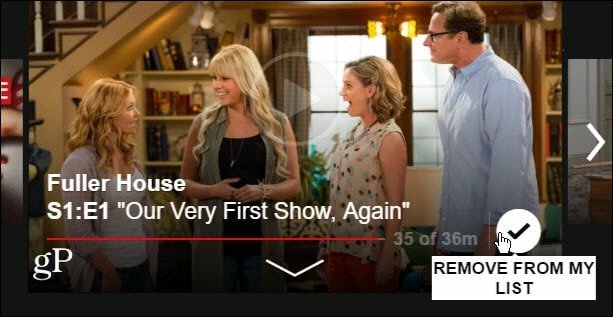
إذا كنت لا تريد أن يعرف أصدقاؤك أنك علامة سارية على Tanner ، فقد ترغب في المضي قدمًا وإزالتها من قائمتك.
اختصارات لوحة المفاتيح لـ Netflix
إذا أجريت معظم مشاهدة Netflix على الكمبيوتر المحمول ، فهناك العديد من اختصارات لوحة المفاتيح الرائعة التي يمكنك استخدامها للتنقل عبر مقاطع الفيديو مثل المحترفين. يمكنك العثور على الكثير منهم عبر هذا الرد Reddit. في ما يلي بعض الأمثلة فقط في وضع ملء الشاشة:
- Ctrl + مسافة: وضع الإطار للأمام / للخلف
- Ctrl + Shift + Alt + M: قائمة طعام؛ يتضمن تحميل ملفات الترجمة .dfxp المخصصة
- Ctrl + Shift + Alt + D: عرض إحصائيات الصوت والصورة على الشاشة
- Ctrl + Shift + Alt + L: نافذة تسجيل
بث أكثر سلاسة على Netflix على جهاز الكمبيوتر
أثناء مشاهدة Netflix على جهاز الكمبيوتر المحمول الخاص بك ، يمكنك الضرب Shift + Alt (Shift + Option على جهاز Mac) وانقر بزر الماوس الأيسر على الشاشة بالماوس لفتح نافذة التشخيص. هناك يمكنك تحديد إعداد يعمل بشكل أفضل لحالتك يدويًا. هناك أيضًا العديد من الإعدادات الأخرى التي يمكنك تعديلها للحصول على تجربة بث أفضل. لمزيد من قراءة مقالتنا: تعديل إعدادات Netflix المخفية لتدفق أكثر سلاسة.
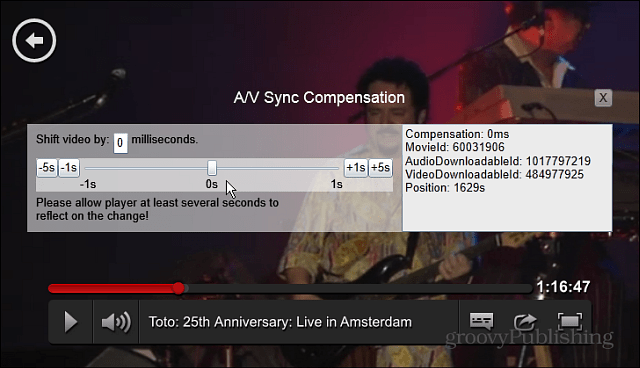
إذا كنت مستخدمًا جديدًا لـ Netflix ، فإن الجزء الأكثر أهمية هو في بداية هذا الدليل والتأكد من أن لديك ملفات شخصية مع إعداد أدوات الرقابة الأبوية المناسبة. تتميز Netflix بواجهة مباشرة ، وهي سهلة الاستخدام بشكل عام. بمجرد البدء في استخدامه أكثر ، تأكد من إتمام الدفع أرشيفنا لمقالات Netflix توضح طرق تحقيق أقصى استفادة من الخدمة.
إذا كنت مستخدمًا جديدًا لـ Netflix ، نأمل أن تكون هذه النصائح مفيدة لك. أيضًا ، إذا كنت مستخدمًا متمرسًا ، فتأكد من إخبارنا بنصائحك في قسم التعليقات أدناه.
